Como Remover ou Limpar o Histórico do Windows Update Registo no Windows 7
horas Extras o Histórico do Windows Update Log exibirá longas listas de que tem instalado o windows update, aqui está uma simples dica para limpar o histórico do windows update log…
A razão para a limpeza ou remoção de windows log de histórico de atualização é apenas para torná-lo limpo e fazer o seu histórico de atualização do windows atualizada, sem aumento de performance ou melhorias de qualquer natureza, que é bom para limpar as coisas um pouco.
Nota: fazer este método não removerá suas atualizações instaladas, ele apenas remove seu registro de histórico e você pode salvar essas informações de registro em um local diferente caso queira restaurá-las. Muito bem disse.
vamos começar
1st
você terá que desligar o serviço Windows Update.
vá para a barra de Tarefas do Windows e clique com o botão direito do mouse em Iniciar Gerenciador de Tarefas
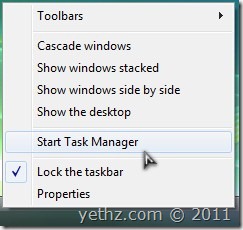
no Gerenciador de Tarefas vá para a guia Serviços e role para baixo procure o Windows Update, clique com o botão direito do mouse e selecione Parar e feche
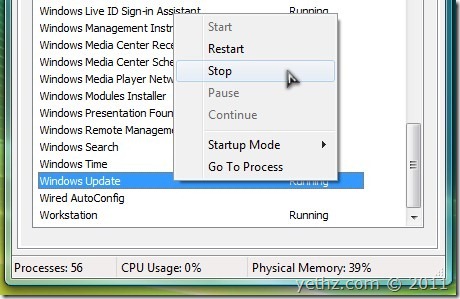
2º
Vá ao Menu Iniciar e clique em Executar ou pressione a Tecla Windows + R irá abrir o EXECUTAR caixa de diálogo, digite na caixa de %windir%SoftwareDistribution e clique em OK ou prima enter.
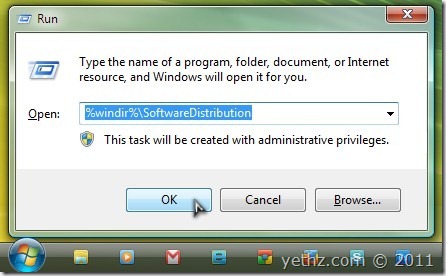
ele abrirá uma janela do explorer com o local que você digitou na caixa de diálogo Executar, agora abra ou clique duas vezes na pasta armazenamento de dados, dentro desta pasta há 1 pasta chamada Logs e um arquivo chamado armazenamento de dados.edb, exclua esses ou arraste esse arquivo e a pasta para sua área de trabalho (isso é para seus fins de backup).
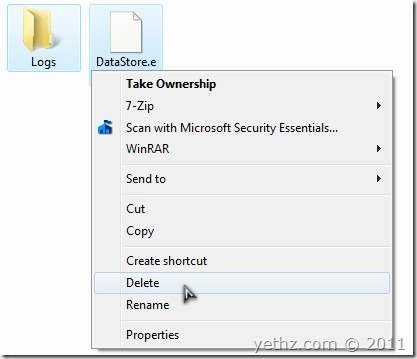
feito excluindo ou movendo-o para a área de trabalho? Legal Estamos quase prontos.
3rd
agora vamos iniciar o serviço Windows Update novamente
vá para a barra de Tarefas clique com o botão direito e escolha Iniciar Gerenciador de Tarefas. No Gerenciador de Tarefas, vá para a guia Serviços e role para baixo procure o Windows Update, clique com o botão direito do mouse e escolha Iniciar.
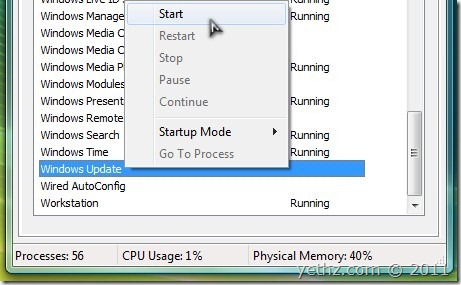
Parabéns! Você limpou seu registro de histórico do Windows Update.
para confirmar o que fizemos. vá para o menu iniciar, digite Windows Update na caixa de pesquisa e abra o Windows Update
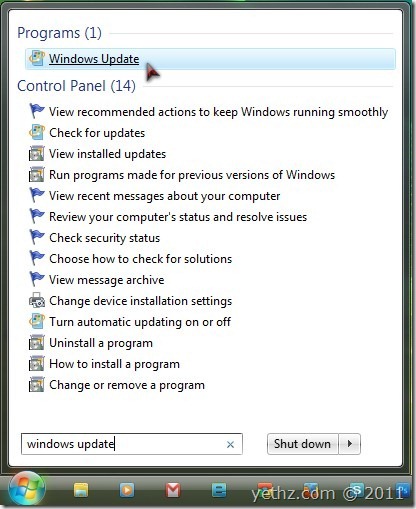
além disso, você verá um alerta VERMELHO nesta janela. O Windows Update está dizendo que não há atualização ou não foi verificado recentemente para atualizações, você pode clicar no botão Verificar atualizações para verificar a atualização mais recente do windows.
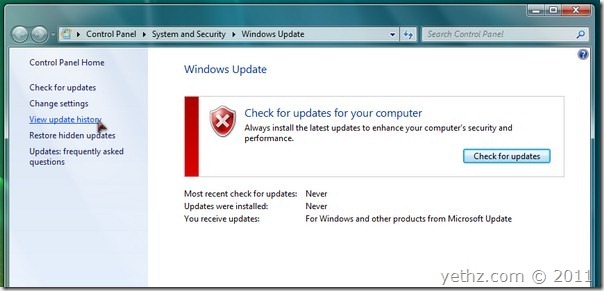
para ver o seu histórico log foi apagado, clique em Ver Histórico de atualização link no painel esquerdo da janela, veja? todo o seu registro de histórico de atualizações agora está limpo e removido.
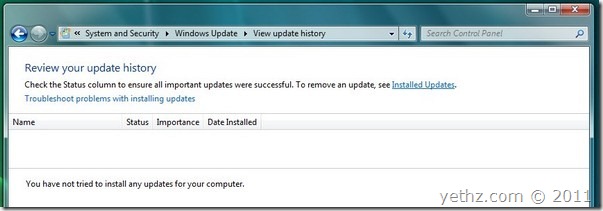
isso é tudo o que existe. Espero que isso tenha ajudado você. Eu também incluí um tutorial em vídeo abaixo, Assista se você estiver confuso com o tutorial acima. Assista em HD e em tela cheia. Desfrutar.
fique ligado para mais dicas e truques do Windows 7. Inscreva-se em nossos Feeds RSS ou receba um boletim informativo por e-mail por meio de sua caixa de entrada e receba as atualizações mais recentes de nós.